Win10系统如何添加库到Home文件夹?
升级到win10系统之后,点击下方的“文件管理器”按钮,打开的不是库文件夹而是全新的Home主页文件夹,里面包含了我们经常访问的文件夹等等,很多用户还不习惯这个设置。那小编就教教大家怎么在home文件夹中添加库吧。
详细操作:
1、首先,通过“Windows徽标键+R”或者直接搜索“注册表编辑器”的方式打开注册表编辑器。
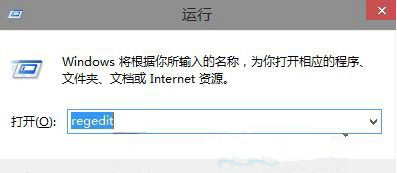
2、在注册表编辑器中定位到如下位置,也可以参照我们之前为大家提供的方法,复制相关键值后,双击我们提供的vbs文件来一步定位到该位置(点击此处下载我们制作好的“注册表.vbs”文件,然后复制下面的键值信息然后双击该vbs文件即可。
HKEY_LOCAL_MACHINESOFTWAREMicrosoftWindowsCurrentVersionExplorerHomeFolderNameSpace
然后,在DelegateFolders项下新建一个子项,名称为“ {031E4825-7B94-4dc3-B131-E946B44C8DD5} ”。
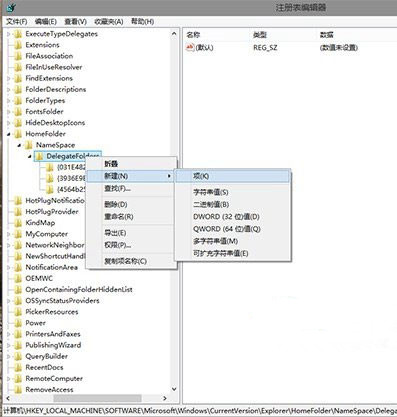
3、之后,再使用同样的方法,将注册表编辑器定位到如下位置,然后在DelegateFolders项下也添加一个新的子项,名称为“{031E4825-7B94-4dc3-B131-E946B44C8DD5}”
HKEY_LOCAL_MACHINESOFTWAREWow6432NodeMicrosoftWindowsCurrentVersionExplorerHomeFolderNameSpaceDelegateFolders。
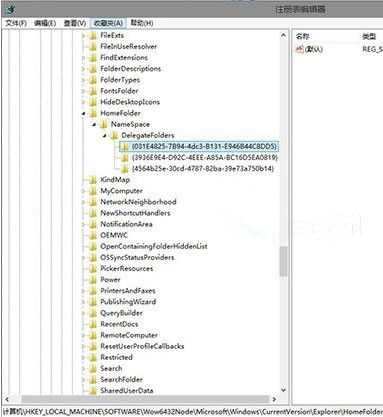
4、好了,现在关闭桌面上所有的窗口,然后再重新打开“主页”文件夹,看看我们熟悉的库是不是也添加到里面了。
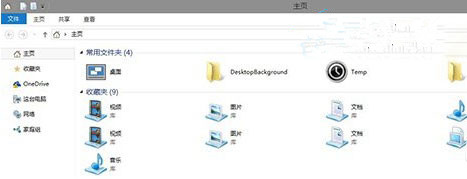
现在,大家可以通过在相应的库文件夹上点击鼠标右键并选择“属性”,来添加和管理具体内容,以后就可以在库中方便的打开和管理了。
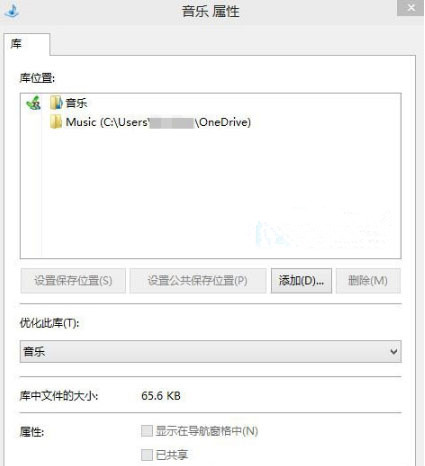
以上就是Win10系统home文件夹添加库的方法了。
相关文章:
1. Debian11怎么添加桌面快捷图标? Debian桌面快捷方式的添加方法2. Win11 Build预览版25276怎么启用新版文件管理器?3. Win7防火墙提示“错误3:系统找不到指定路径”怎么办?4. 鼠标怎么设置为左手? deepin20左手鼠标设置方法5. Win11怎么查看文件的后缀名?Win11显示文件后缀名的方法6. uos如何安装微信? uos系统微信的安装教程7. Win11安卓子系统WSA 2211.40000.11.0更新发布 升级至 Android 138. 如何在电脑PC上启动Windows11和Linux双系统9. Win10任务栏没有开始菜单怎么办?Win10任务栏没有开始菜单的解决方法10. Centos7下删除virbr0网卡信息的方法

 网公网安备
网公网安备